MFC-9840CDW
FAQ & Fehlerbehebung |
Kann ich auf den Active Directory Server mit LDAP Feature verbinden?
Ja, Sie können auf einen Active Directory Server verbinden, verwenden Sie folgende Methoden:
Methode 1
- Aktivieren Sie LDAP.
- Geben Sie den LDAP Server Namen oder IP Adresse ein.
- Ändern Sie den Port auf 3268. (Siehe Angabe unten.)
- Wählen Sie einfache Authentifizierung und geben Sie den Benutzernamen und Kennwort ein. Wenn auf einen Active Directory Server verbunden wird, kann der Windows Login Name als Benutzername verwendet werden. Verwenden Sie das DN (Distinguished Name) Format. (Beispiel: "username@domain.example.com", "domain\username").
Das Gerät kann auf Active Directory Server mit dem Port 3268 zugreifen. In diesem Fall das Stammverzeichnis unwichtig und kann leer gelassen werden. Beachten Sie, dass einige Werte wie z.B: facsimiliTelephoneNumber nicht verfügbar sind.
Methode 2
- Aktivieren Sie LDAP.
- Geben Sie den LDAP Server Namen oder IP Adresse ein.
- Ändern Sie den Port, sofern nötig.
- Wählen Sie einfache Authentifizierung und geben Sie den Benutzernamen und Kennwort ein. Wenn auf einen Active Directory Server verbunden wird, geben Sie die Parameter im DN (Distinguished Name) Format ein. (Ex. "cn=username, cn=Users, dc=local, dc=example, dc=com ")
- Geben Sie im leeren Stammverzeichnis Suchparameter ein. Hier können Sie eine Suche starten. Zum Beispiel; wenn der Name des Active Directory Servers “local.example.com” heisst, kann das Stammverzeichnis folgendermassen aussehen “cn=Users, dc=local, dc=example, dc=com”.
Kontaktieren Sie Ihren Netzwerkadministrator um genauere Angaben zu erhalten.
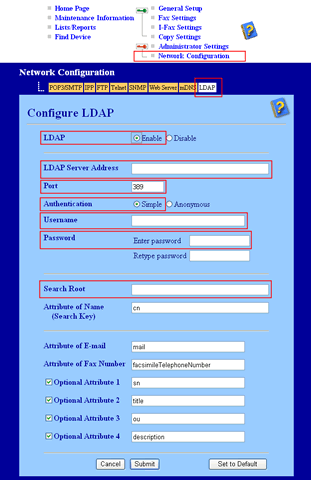
- Mit dem Web Based Management, Web BRAdmin und BRAdmin Professional kann die LDAP Funktion konfiguriert werden.
- Nur das Web Based Management macht nach der Konfiguration einen Verbindungstest.